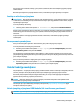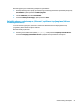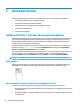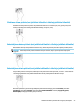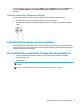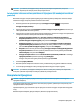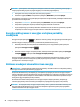User Guide
Norėdami pakeisti šio gesto funkciją, pasirinkite Pradėti, pasirinkite Parametrai, pasirinkite Įrenginiai, tada
pasirinkite Jutiklinis kilimėlis. Pasirinkę Keturių pirštų gestus, Braukimų laukelyje pasirinkite gesto
parametrą.
Slinkimas vienu pirštu (jutikliniame kilimėlyje)
Jei norite slinkti sąrašus ir puslapius ar perkelti objektą, naudokite slinkimo vienu pirštu gestą.
● Norėdami slinkti per ekraną, švelniai braukite per jį pirštu norima kryptimi.
● Norėdami perkelti objektą, paspauskite ir palaikykite pirštą ant to objekto, tada perkelkite jį vilkdami
pirštu.
Pasirinktinės klaviatūros ar pelės naudojimas
Naudodami pasirenkamą klaviatūrą ar pelę, galite įvesti simbolius, pasirinkti elementus, slinkti ir atlikti tas
pačias funkcijas, kaip ir lietimo gestais. Be to, klaviatūroje galite paspausti veiksmų bei sparčiuosius klavišus,
leidžiančius atlikti konkrečius veiksmus.
Ekrano klaviatūros naudojimas (tik tam tikruose gaminiuose)
1. Kad būtų rodoma ekrano klaviatūra, pranešimų srityje, užduočių juostos dešinėje, bakstelėkite
klaviatūros piktogramą.
2. Pradėkite rašyti.
PASTABA: virš ekrano klaviatūros gali būti rodomi siūlomi žodžiai. Bakstelėkite žodį, norėdami jį
pasirinkti.
PASTABA: ekrano klaviatūroje veiksmų ir spartieji klavišai nėra rodomi ir neveikia.
Pasirinktinės klaviatūros ar pelės naudojimas 25